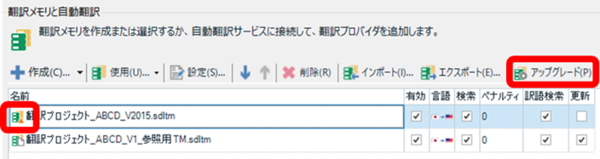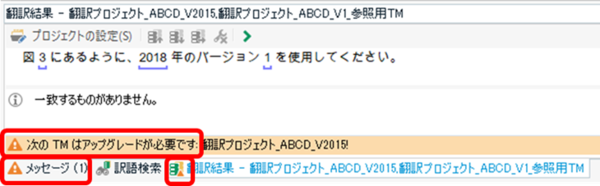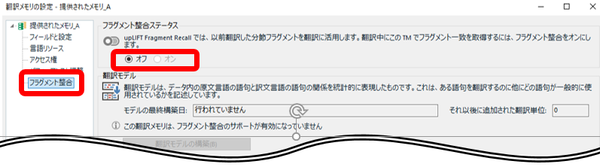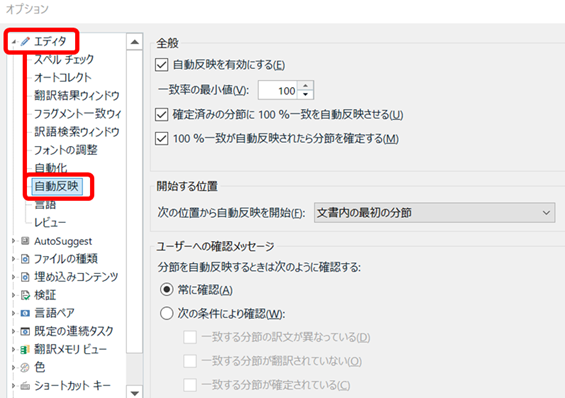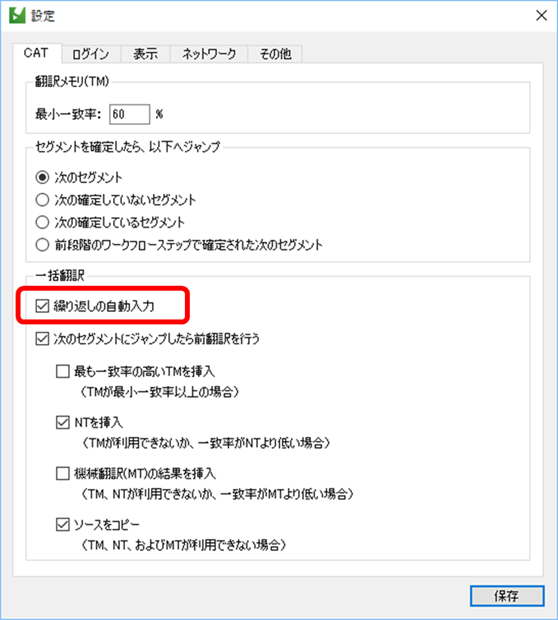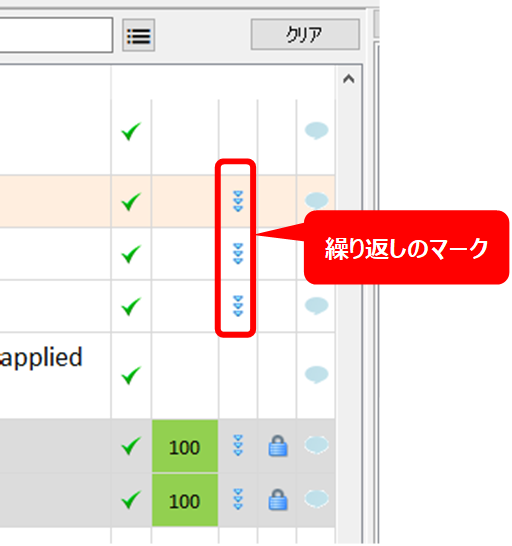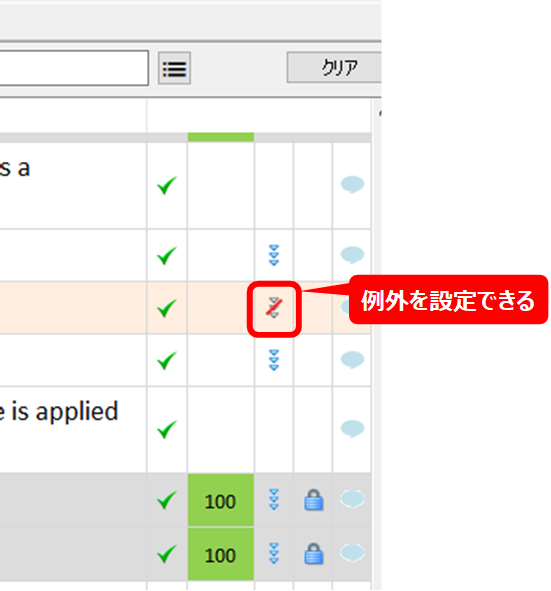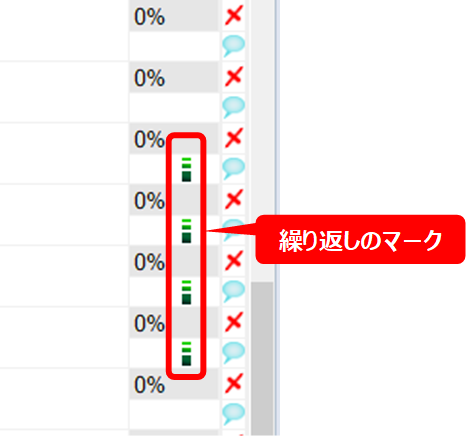嵟嬤丄奺庬偺 CAT 僣乕儖傪擔懼傢傝偱巊偆傛偆側忬懺偵側傞偙偲偑傛偔偁傝傑偡偑丄巹偼偙偆偟偨忬懺偵偐側傝偺僗僩儗僗傪姶偠偰偟傑偄傑偡丅偳偺 CAT 僣乕儖傕婎杮揑側婡擻偼偁傑傝曄傢傝傑偣傫偑丄嵶偐偄偲偙傠偼偄傠偄傠堘偄偑偁傝傑偡丅嶌嬈傪岠棪椙偔恑傔傞偵偼偦偺嵶偐偄偲偙傠偺妶梡偙偦偑廳梫偩偭偨傝偡傞傢偗偱偡偑丄偙傟偑側偐側偐偆傑偔偄偐偢丄僗僩儗僗偽偐傝偑憹偟偰偄偒傑偡丅
崱夞偼丄摨偠暥偑孞傝曉偟搊応偡傞応崌偵栿暥傪帺摦偱擖椡偟偰偔傟傞婡擻偵偮偄偰傑偲傔偰傒偨偄偲巚偄傑偡丅偨偄偰偄偺 CAT 僣乕儖偵偼偙偺婡擻偑旛傢偭偰偄傑偡偑丄婡擻偺柤徧傕撪梕傕偝傑偞傑偱偡丅帺摦偱擖椡偟偰偔傟傞婡擻偼偁傝偑偨偄偱偡偑丄側偵偣乽帺摦乿側偺偱丄偆偭偐傝偟偰偄傞偲丄栿偟暘偗偟偰偄偨偲偙傠偑曄峏偝傟偰偟傑偭偨傝丄媡偵丄曄峏偝傟偰偄傞偲巚偭偰偄偨偲偙傠偑曄峏偝傟偰偄側偐偭偨傝偲婋側偄栚偵偁偆偙偲偑偁傝傑偡丅
偙偺婰帠偱偼丄嵟嬤巹偑傛偔巊偭偰偄傞丄Trados丄Memsource丄memoQ 偺 3 偮傪斾妑偟傑偡丅傛偔巊偭偰偄傞偲偄偭偰傕丄Trados 埲奜偺 2 偮偺僣乕儖偼東栿夛幮偝傫偐傜採嫙偝傟傞儔僀僙儞僗偱嶌嬈偟偰偄傑偡丅偙偺偨傔丄巊梡偱偒傞婡擻偑尷傜傟偰偄傑偡偟丄嵶偐偄偲偙傠傑偱偼棟夝偱偒偰偄側偄傛偆側婥傕偟偰偄傑偡丅傕偟偛巜揈偑偛偞偄傑偟偨傜丄偳偆偧偛楢棈偔偩偝偄丅
Trados丂乗丂嵶偐偄愝掕偼偱偒傞偑丏丏丏
丒婡擻偺柤徧丗帺摦斀塮
丒愝掕偺応強丗[僼傽僀儖] > [僆僾僔儑儞] > [僄僨傿僞] > [帺摦斀塮]
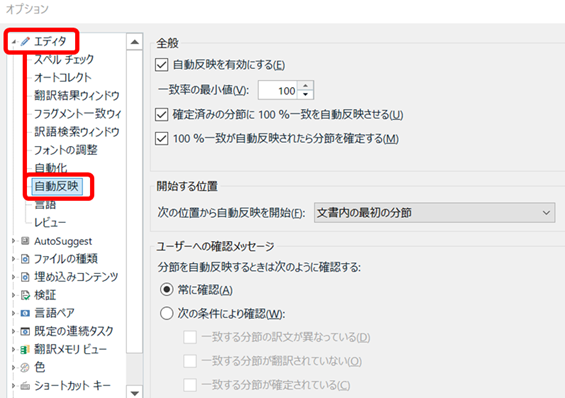
愝掕崁栚偺懡偝偱偼丄Trados 偑堦斣偱偡丅巹偼丄婎杮揑偵偼忋婰偺傛偆側愝掕偱嶌嬈偟偰偄傑偡丅偙傟偑丄嵟傕乽儌儗側偔斀塮偟乿偐偮乽堄恾偟側偄斀塮傪杊偘傞乿愝掕偐偲巚偄傑偡丅

丂
妋掕嵪傒偺暘愡偵 100% 堦抳傪帺摦斀塮偝偣傞
婛偵栿偟偰偟傑偭偨暘愡偵傕屻偐傜帺摦斀塮傪揔梡偡傞偐偳偆偐偺愝掕偱偡丅嶌嬈傪恑傔偰偄傞偲丄搑拞偱栿暥傪曄偊偨偔側傞偙偲偼傛偔偁傞偺偱丄巹偼妋掕嵪傒偺暘愡偵傕斀塮偑揔梡偝傟傞傛偆偵偟偰偄傑偡丅

丂
奐巒偡傞埵抲[
暥彂撪偺嵟弶偺暘愡] 偲 [
暥彂撪偺師偺暘愡] 偺偄偢傟偐傪慖戰偟傑偡丅帺摦斀塮傪僄僨傿僞偺堦斣忋偐傜揔梡偡傞偐丄尰嵼偺僇乕僜儖埵抲偺壓偩偗偵揔梡偡傞偐偺愝掕偱偡丅偙傟傕丄搑拞偱栿暥傪曄偊傞偙偲傪峫椂偟偰丄巹偼乽嵟弶偺暘愡乿偐傜偵偟偰偄傑偡丅
偪側傒偵偙偺 UI 偺暥尵偼乽暥彂乿偲側偭偰偄傑偡偑丄僄僨傿僞偵暋悢偺暥彂 (僼傽僀儖) 傪傑偲傔偰奐偄偰偄傞偲丄奐偄偰偄傞暥彂偡傋偰偵帺摦斀塮偑揔梡偝傟傑偡丅尰嵼僇乕僜儖偑偁傞乽暥彂乿偩偗偵揔梡偝傟傞傢偗偱偼偁傝傑偣傫丅

丂
儐乕僓乕傊偺妋擣儊僢僙乕僕帺摦斀塮傪揔梡偡傞偲偒偵丄妋擣偺僟僀傾儘僌 儃僢僋僗傪昞帵偡傞偐偳偆偐偺愝掕偱偡丅巹偼丄埨慡偺偨傔 [
忢偵妋擣] 傪慖戰偟偰偄傑偡丅枅夞妋擣偝傟傞偺偼彮乆柺搢偱偼偁傝傑偡偑丄栿偟暘偗傪偡傞偵偼昁梫側婡擻偱偡丅堦婥偵斀塮偟偨偄応崌偼丄昞帵偝傟偨僟僀傾儘僌 儃僢僋僗忋偱 [
偡傋偰] 傪僋儕僢僋偟傑偡丅(傑偁丄偨偄偰偄偼 [偡傋偰] 傪僋儕僢僋偡傞偙偲偵側傝傑偡丅)
Memsource丂乗丂嵶偐偄愝掕偼側偄偑丄曋棙両
丒婡擻偺柤徧丗孞傝曉偟偺帺摦擖椡
丒愝抲偺応強丗[愝掕] > [CAT]
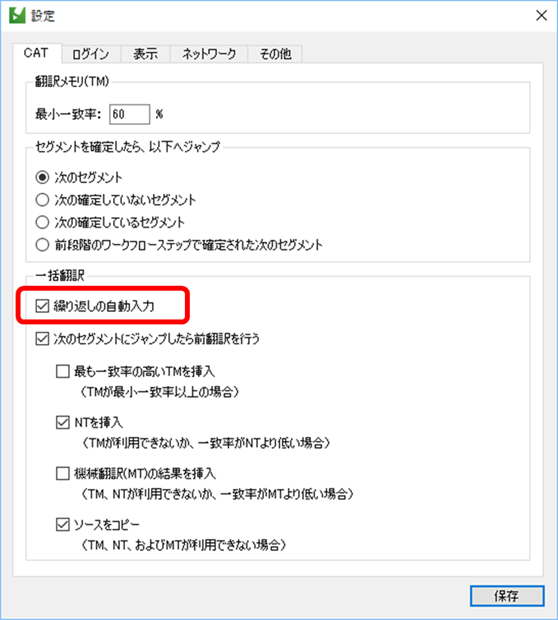
愝掕偼丄[
孞傝曉偟偺帺摦擖椡] 偺僆儞/僆僼偟偐偁傝傑偣傫丅側傫偲傕僔儞僾儖偱偡丅幚嵺偵偳偺傛偆側摦嶌偵側傞偐偲偄偆偲丄尰嵼偺僇乕僜儖埵抲傛傝壓偵偺傒帺摦擖椡偑揔梡偝傟傑偡丅搑拞偱栿暥傪曄偊偨応崌丄偝偐偺傏偭偰帺摦擖椡傪揔梡偡傞偙偲偼偱偒側偄偺偱丄帺暘偺婰壇傪棅傝偵庤摦偱慜偵栠傞偟偐偁傝傑偣傫丅

丂
乽孞傝曉偟乿偺暘愡偵偼東栿慜偐傜儅乕僋偑昞帵偝傟偰偄傞壓恾偺惵怓偺嶰楢壓栴報偑孞傝曉偟儅乕僋偱偡丅Trados 偵偙偺傛偆側儅乕僉儞僌偼偁傝傑偣傫丅Trados 偱偼丄帺摦斀塮傪揔梡偟偨暘愡偵偼偦偺偙偲傪帵偡儅乕僋偑晅偒傑偡偑丄嶌嬈偡傞慜偼壗傕昞帵偝傟偰偄傑偣傫丅
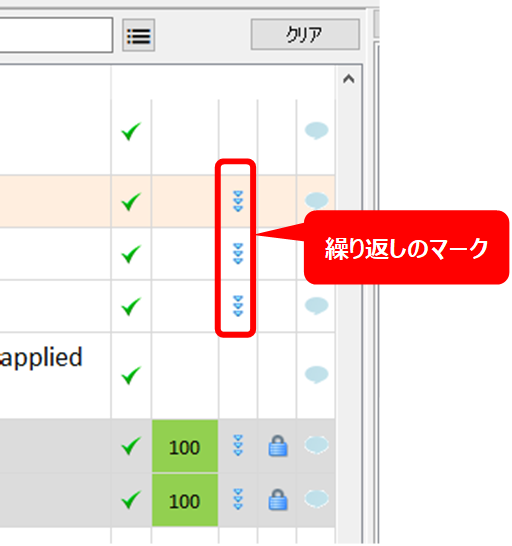
偙偺儅乕僉儞僌偼偲偰傕曋棙偱偡偑丄栤戣偑 1 偮偁傝傑偡丅偦傟偼丄弶弌偐偳偆偐偑傢偐傜側偄偙偲偱偡丅Memsource 偺応崌偼丄尰嵼偺僇乕僜儖埵抲偐傜偝偐偺傏偭偰帺摦擖椡傪揔梡偡傞偙偲偑偱偒側偄偺偱丄偦偺孞傝曉偟偑弶弌側偺偐丄偦偆偱側偄偺偐偑偲偰傕廳梫偵側偭偰偒傑偡丅儅乕僉儞僌偱偙傟偑傢偐傟偽偲偰傕彆偐傞偺偱偡偑丄巆擮側偑傜偦偆偼側偭偰偄傑偣傫丅
仸仸仸仸仸 2020/03/25 捛婰 仸仸仸仸仸仸仸仸仸仸仸仸仸仸仸仸仸仸仸仸仸仸仸仸仸仸仸
嵟嬤傾僢僾僨乕僩偱丄弶弌偐偳偆偐偑傢偐傞傛偆偵儅乕僋偑曄傢偭偰偄傑偟偨両
偙傟偼丄偲偰傕曋棙偱偡丅Trados 偝傫偵傕丄偤傂婃挘偭偰梸偟偄偲偙傠偱偡丅
仸仸仸仸仸仸仸仸仸仸仸仸仸仸仸仸仸仸仸仸仸仸仸仸仸仸仸仸仸仸仸仸仸仸仸仸仸仸仸仸

丂
乽椺奜乿傪巜掕偱偒傞Memsource 偺婡擻偱巹偑嵟傕曋棙偩偲姶偠偰偄傞偺偼丄帺摦擖椡偺乽椺奜乿傪愝掕偱偒傞偙偲偱偡丅偙傟偑偱偒傞偺偼丄崱夞偺 3 偮偺僣乕儖偺拞偱偼 Memsource 偩偗偱偡丅
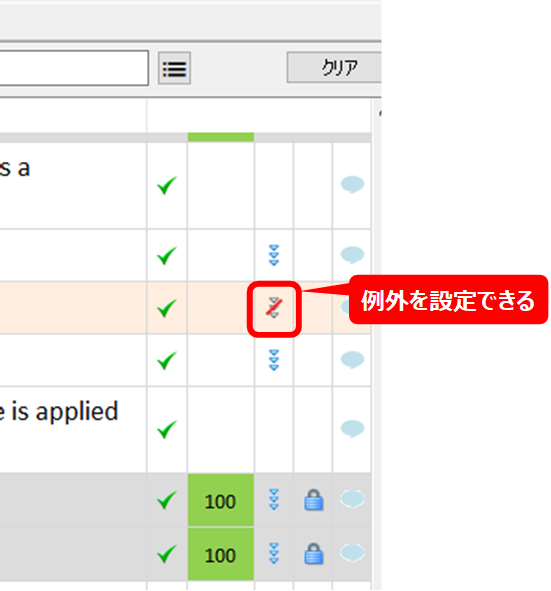
孞傝曉偟偺儅乕僋傪僋儕僢僋偟偰乽椺奜乿偲偡傞偲丄忋恾偺傛偆偵幬慄偑昞帵偝傟偰椺奜偱偁傞偙偲偑帵偝傟傑偡丅乽椺奜乿偵偟偰偍偔偲丄屻偐傜帺摦擖椡傪峴偭偰傕丄偦偺暘愡偼帺摦擖椡偺懳徾偲側傜偢丄栿暥偑曄峏偝傟傞偙偲偑偁傝傑偣傫丅栿偟暘偗傪偟偨偄偲偒偵偲偰傕曋棙側婡擻偱偡丅
memoQ丂乗丂懡彮偺愝掕偼偁傞偗偳丄婋尟両丠
丒婡擻偺柤徧丗帺摦揱攄
丒愝掕偺応強丗[東栿] > [東栿愝掕] > [帺摦揱攄]

嵟屻偵丄memoQ 偱偡丅偁傞掱搙偼愝掕傕偱偒傑偡偟丄孞傝曉偟偺儅乕僉儞僌傕偁傝傑偡丅(偨偩丄儅乕僉儞僌偼丄Memsource 偲摨條丄弶弌偐偳偆偐偺嬫暿偼偁傝傑偣傫丅)

丂
栿偟暘偗偑擄偟偔丄婋尟memoQ 偼栿偟暘偗傪偡傞応崌偵偼偲偰傕晄曋偱偡丅Trados 偺傛偆偵丄僟僀傾儘僌 儃僢僋僗偱妋擣偟偰偔傟傞婡擻偼偁傝傑偣傫丅傑偨丄Memsource 偺傛偆偵椺奜傪愝掕偡傞偙偲傕偱偒傑偣傫丅帺摦揱攄傪嫋壜偟偰偄傞尷傝丄帺摦偱揔梡偝傟偰偟傑偆偺偱彮乆婋尟偱偡丅
巹偼丄memoQ 傪弶傔偰巊偭偨偲偒偼偙偺偙偲偵婥晅偐偢丄栿偟暘偗傪偟偨偔偰栿暥傪壗夞傕擖椡偟偰偟傑偭偨婰壇偑偁傝傑偡丅嵟嬤偺巹偺懳張曽朄偲偟偰偼丄嵟弶偵 [
慜曽偲屻曽偵揱攄] 傪慖戰偟偰偲傝偁偊偢嵟屻傑偱栿暥傪擖椡偟丄偦偺屻 [
屻曽偵偺傒揱攄] 偵曄偊偰丄暥彂偺嵟弶偐傜尒捈偟傪偡傞傛偆偵偟偰偄傑偡丅偙偺尒捈偟偺抜奒偱丄栿偟暘偗偑昁梫側晹暘偼帺暘偺婰壇偲孞傝曉偟偺儅乕僋傪棅傝偵側傫偲偐婃挘傝傑偡丅
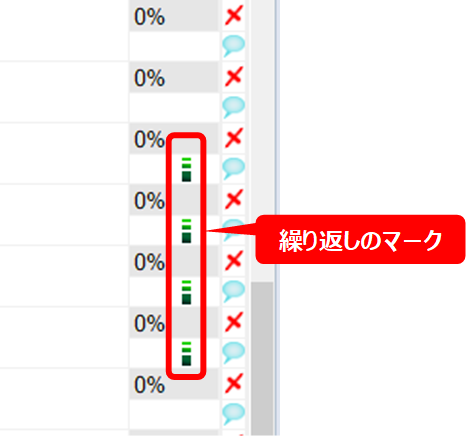
3 偮偺僣乕儖偺斾妑偼埲忋偱偡丅東栿偺抜奒偱偄傠偄傠嬯楯偟偰栿偟暘偗偟偰偍偄偰傕丄儗價儏乕偺抜奒偱僒儔僢偲慡懱傪曄峏偝傟傞丄偲偄偆壜擻惈傕側偔偼側偄偱偡偑丄偦傟偼偁傑傝峫偊側偄偙偲偵偟偰偄傑偡丅
偍傑偗丂乗丂孞傝曉偟偼 0 墌丠丠
東栿夛幮偝傫偐傜偍巇帠傪埶棅偝傟傞応崌丄帺摦張棟偺懳徾偲側傞孞傝曉偟偺暘愡偼偨偄偰偄儗乕僩偑掅偔愝掕偝傟偰偄傑偡丅偦傟偱傕丄0% 偱側偄尷傝丄巹偐傜儗乕僩偵偮偄偰峈媍偡傞偙偲偼偁傑傝偁傝傑偣傫丅嶌嬈屻偵丄妱偵崌傢側偐偭偨側偀偲姶偠傞働乕僗傕懡乆偁傝傑偡偑丄柺搢偝偑愭偵棫偪丄偮偄偮偄偦偺傑傑偵偟偰偟傑偄傑偡丅
偨偩丄偙傟傑偱偵 1 幮偩偗丄0% 偲愝掕偟偰偔傞東栿夛幮偝傫偑偁傝傑偟偨丅偙偺夛幮偝傫偵偼嫮庛崿偤偰 3 夞偔傜偄峈媍偟傑偟偨偑丄偩傔偱偟偨 (T-T)丅巇曽側偄偺偱丄偙偺東栿夛幮偝傫偺偲偒偼孞傝曉偟偺偙偲偼堦愗峫偊偢偵嶌嬈偡傞偙偲偵偟傑偟偨丅偄傠偄傠偲愝掕傪曄偊傞偙偲偡傜柺搢側偺偱丄偲偵偐偔偁傑傝峫偊偢嶌嬈晧扴偑嵟傕彮側偄忬懺偱嶌嬈偟傑偡丅寢壥偲偟偰偼丄栿偟暘偗偼傕偪傠傫丄摑堦傕偝傟偰偄側偄忬懺偵側傝傑偡 (偑丄0 墌側偺偱巇曽側偄偱偡傛偹)丅
偍偦傜偔丄偙偺東栿夛幮偝傫偼丄儗價儏乕偺抜奒偱摑堦傗栿偟暘偗偺懳墳傪偟偰偄傞偺偩偲巚偄傑偡丅妋偐偵丄東栿偺抜奒偱偼側偔丄儗價儏乕偺抜奒偱傑偲傔偰嶌嬈偟偨曽偑岠棪揑側偺偐傕偟傟傑偣傫丅偱傕丄0 墌偼側偄偱偡傛偹乣丅堦墳丄栿暥傪擖椡偟傑偡偟丅Trados 側傫偰丄帺摦斀塮偺張棟偼憡摉側帪娫傪懸偨偝傟傞偙偲傕偁傝傑偡丅傕偟丄帠慜偵儘僢僋偟偰偁偭偰栿暥傪擖椡偡傞昁梫傕側偄丄偲偄偆側傜 0 墌偱傕擺摼偱偡丅